Så här fixar du en iPhone som inte ansluter till Windows 11
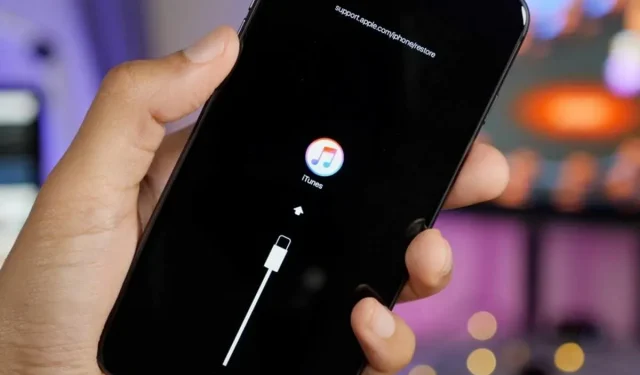
Medan Apple-enheter är kända för sin anslutning, parar många människor en iPhone med en Windows-dator eller en Mac med en Android-enhet. Att ansluta en iPhone till en Windows-dator görs via iTunes-appen. Enligt användare känner inte Windows 11 igen iPhone-anslutning. Det här problemet orsakas oftast av en dålig anslutning, föråldrade drivrutiner eller en föråldrad version av iTunes. Det finns inget att oroa sig för om Windows 11 inte känner igen din iPhone.
Innehåll:
Fixa Windows 11 som inte känner igen iPhone
Den här guiden diskuterar felsökningssteg för att fixa Windows 11 som inte känner igen iPhone.
Säkerställ korrekt anslutning

Det första du måste se till är att enheten är korrekt ansluten. Se till att din iPhone är korrekt ansluten till din Windows-dator och att ingen ände av kabeln är bortkopplad. Se till att kabeln du använder inte är skadad och att portarna är bra. Om din iPhone är korrekt ansluten till din Windows-dator men du fortfarande står inför problemet, bör du gå vidare till nästa felsökningssteg i den här artikeln.
Inaktivera tillbehör
Om din Windows-dator inte kan känna igen din iPhone, försök att inaktivera alla onödiga tillbehör. Tillbehör och annan kringutrustning som är ansluten till din PC kan avbryta anslutningen mellan iPhone och Windows PC. Koppla bort alla onödiga tillbehör från din PC så kommer du inte att stöta på problemet igen.
Se till att du har gett nödvändiga behörigheter för din iPhone
Därefter måste du se till att du har låst upp din iPhone och beviljat de nödvändiga behörigheterna. För att göra detta, följ stegen nedan:
- Se till att du låser upp din iPhone och ansluter den till din Windows 11-dator.
- När du ansluter din iPhone till en Windows 11-dator kommer du att bli tillfrågad om du litar på den här datorn eller inte.
- På din iPhone trycker du på ” Lita på ” och du kommer att bli ombedd att ange ett lösenord för att lita på datorn.
Om telefonen är låst kommer du att missa detta meddelande och din iPhone kanske inte känns igen av din Windows 11-dator.
Starta om dina enheter
Ett annat felsökningssteg för att förhindra att Windows 11 känner igen en iPhone är att starta om din dator. En annan orsak till detta problem kan vara tillfälliga fel och krascher. För att åtgärda det här problemet kan du prova att starta om din iPhone och Windows 11-dator. Starta om dina enheter först och försök sedan ansluta dem igen. Nu bör du inte längre uppleva det här problemet och din dator bör känna igen iPhone. Men om du fortfarande står inför problemet, gå vidare till nästa felsökningssteg i den här artikeln.
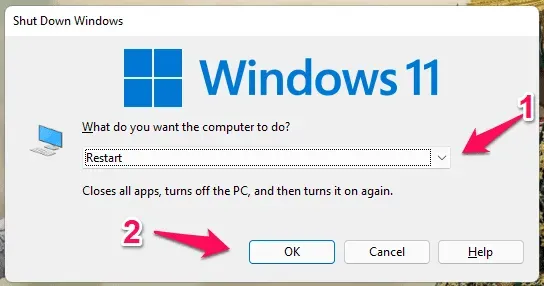
Uppdatera dina drivrutiner
Du kan också möta problemet på grund av föråldrade drivrutiner för din iPhone. Du bör försöka uppdatera din iPhone-drivrutin och sedan försöka ansluta din iPhone till din Windows-dator igen. För att uppdatera iPhone-drivrutiner, följ dessa steg:
- Tryck på Windows-tangenten på ditt tangentbord för att öppna Start-menyn. Leta upp Enhetshanteraren och tryck på Enter för att öppna den från Start-menyn.
- Utöka listan över bärbara enheter genom att dubbelklicka på den i Enhetshanteraren.
- Högerklicka nu på din iPhone och välj Uppdatera drivrutin.
- Klicka sedan på ”Sök efter drivrutiner automatiskt” för att automatiskt uppdatera drivrutiner från Internet.
Uppdatera iTunes
Nästa steg är att uppdatera iTunes. Du kanske står inför ett problem på grund av en föråldrad iTunes-app, och det kan åtgärdas genom att uppdatera appen. Följ dessa steg för att uppdatera iTunes:
- Öppna Start-menyn genom att trycka på Windows-tangenten . Från Start-menyn, sök efter Microsoft Store och klicka sedan på det relevanta sökresultatet för att öppna Microsoft Store.
- Klicka på alternativet ” Bibliotek ” i det nedre vänstra hörnet av Microsoft Store- appfönstret .
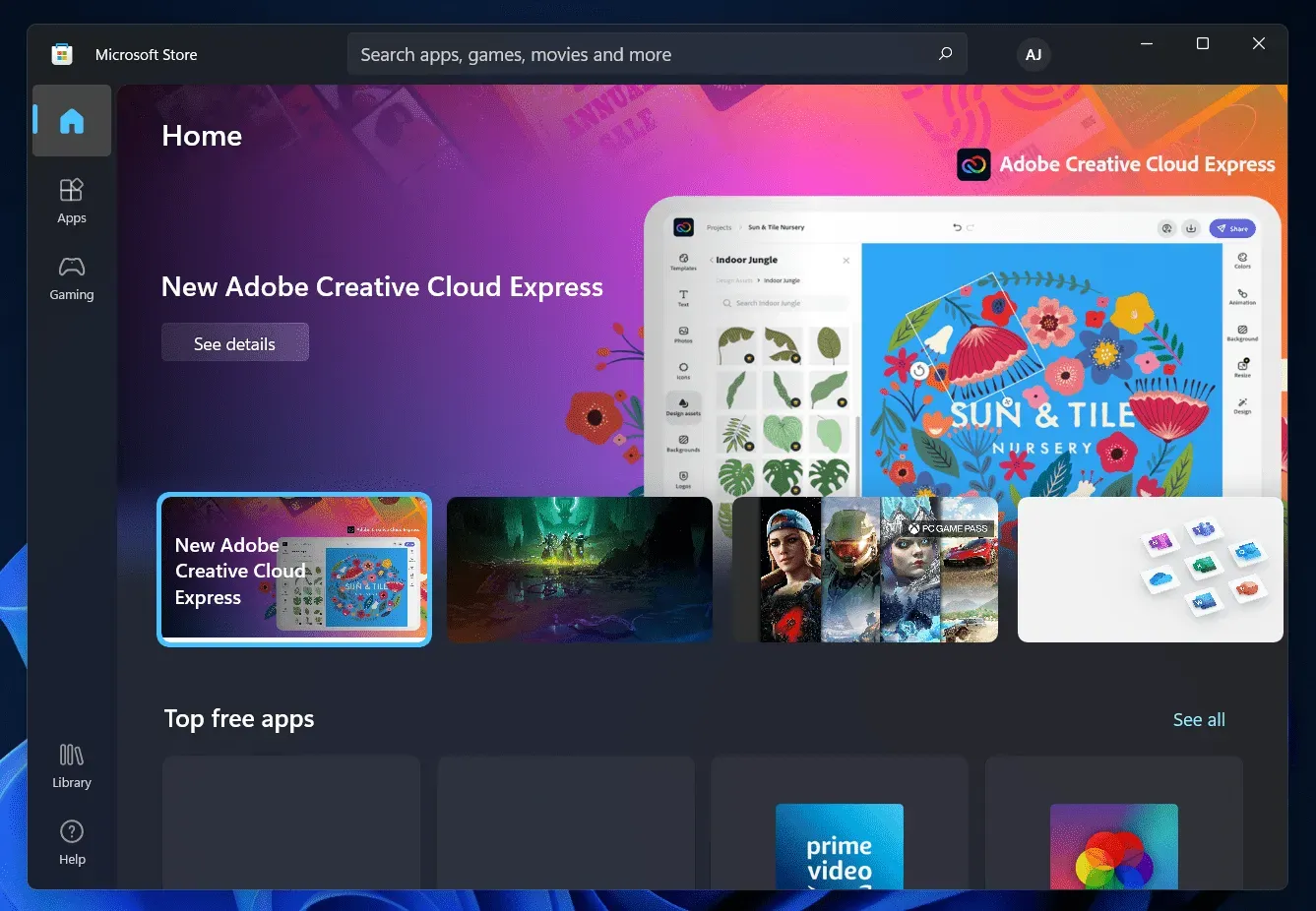
- Klicka sedan på knappen Hämta uppdateringar . Detta kommer att skanna din dator efter alla uppdateringar.
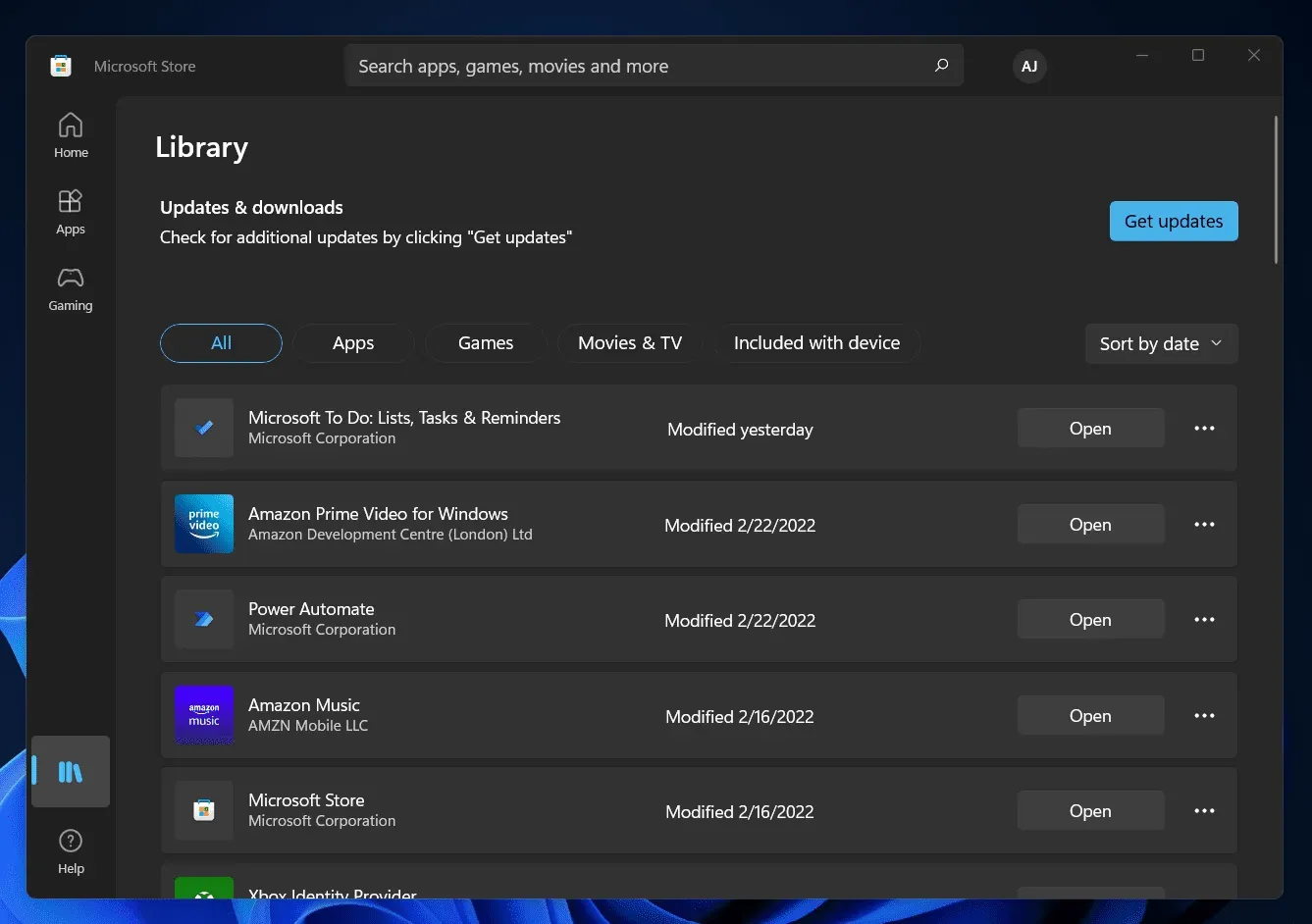
- Uppdatera nu iTunes-appen. Efter att ha uppdaterat appen, försök att ansluta din iPhone till din Windows-dator och problemet bör redan vara åtgärdat.
Så här åtgärdar du problemet där din Windows-dator inte känner igen din iPhone. Om du inte kan ansluta din iPhone till din Windows-dator kan du använda felsökningsstegen i den här artikeln för att hjälpa dig lösa problemet.
Lämna ett svar